使用再生龙制作centos7镜像
Posted Java程序员那些事
tags:
篇首语:本文由小常识网(cha138.com)小编为大家整理,主要介绍了使用再生龙制作centos7镜像相关的知识,希望对你有一定的参考价值。
再生龙(Clonezilla)是一个免费的灾难恢复、硬盘克隆、硬盘映像档制作的部署和解决方案,由台湾的高速网络与计算中心所开发,以GNU通用公共许可协议(GPL)发布。
上述简介,摘自百度百科。
使用场景:
内网环境部署web系统,经常要去不同服务器机房部署特定系统。可以将系统部署好以后,直接制作成镜像,在其他服务器恢复镜像即可。
1、准备一个两个u盘,或者一个u盘一张空白的刻录盘
2、下载再生龙的软件,这个是在做镜像时的引导系统
http://clonezilla.nchc.org.tw/clonezilla-live/#make_clonezilla_live
下载的是一个镜像文件clonezilla-live-2.2.4-12-amd64.iso,可以选择把它刻录为一张光盘,也可以保存在一个u盘上,保存在u盘的话需要借助tuxboot来做
http://clonezilla.nchc.org.tw/clonezilla-live/liveusb.php
如保存为u盘,打开tuxboot-0.6.exe,如图
点一下update,current出会出现三个选项,其中一个就是2.2.4-12-amd64,这个对应到我们下载的镜像clonezilla-live-2.2.4-12-amd64.iso,在

这里选择镜像为clonezilla-live-2.2.4-12-amd64.iso,

选择usb device和你要把镜像放到那个u盘的盘符,我这里是G:,然后点ok。等待结束。
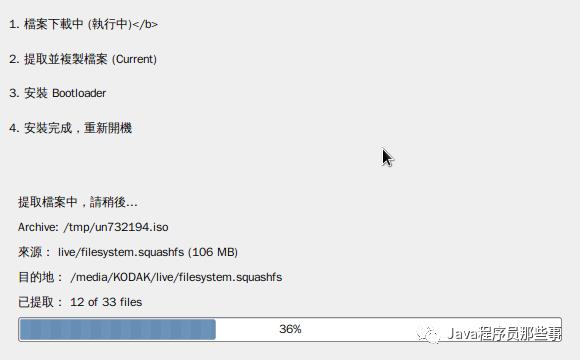
3.引导系统制作完成后,把这个u盘(后文称为U盘A)插入要做镜像的nvr系统,同时再插入一个空的u盘(后文称为U盘B)到nvr系统,用来保存制作的系统镜像。
4.进入nvr的bios,boot选择刚才制作clonezilla-live-2.2.4-12-amd64.iso的那个u盘,
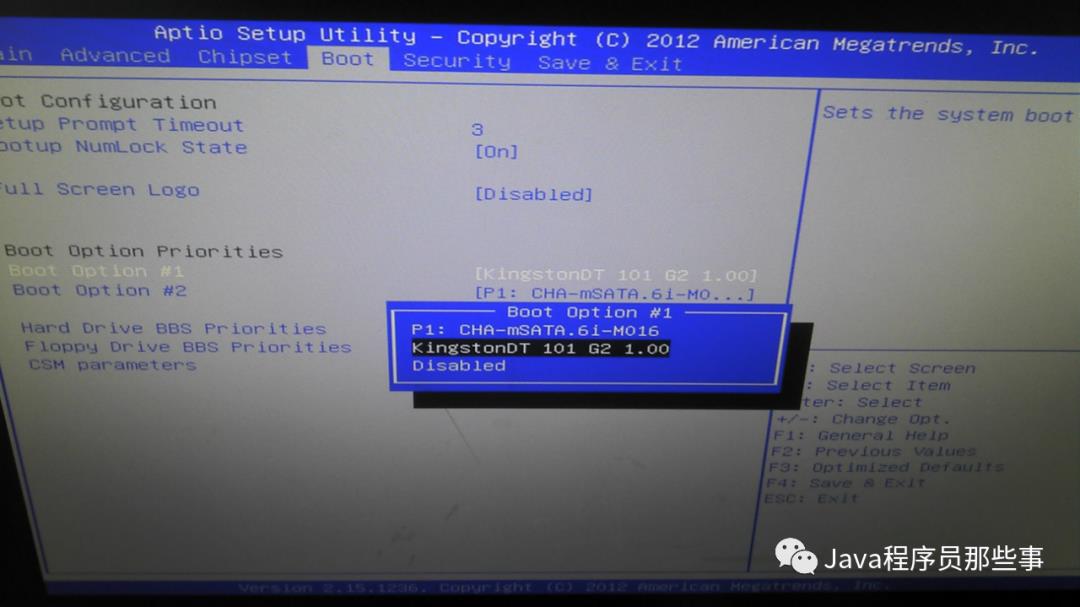
我这里是kingsronDT那个,然后到save & exit保持重启。
5.启动后应是u盘在引导,会出现如下界面
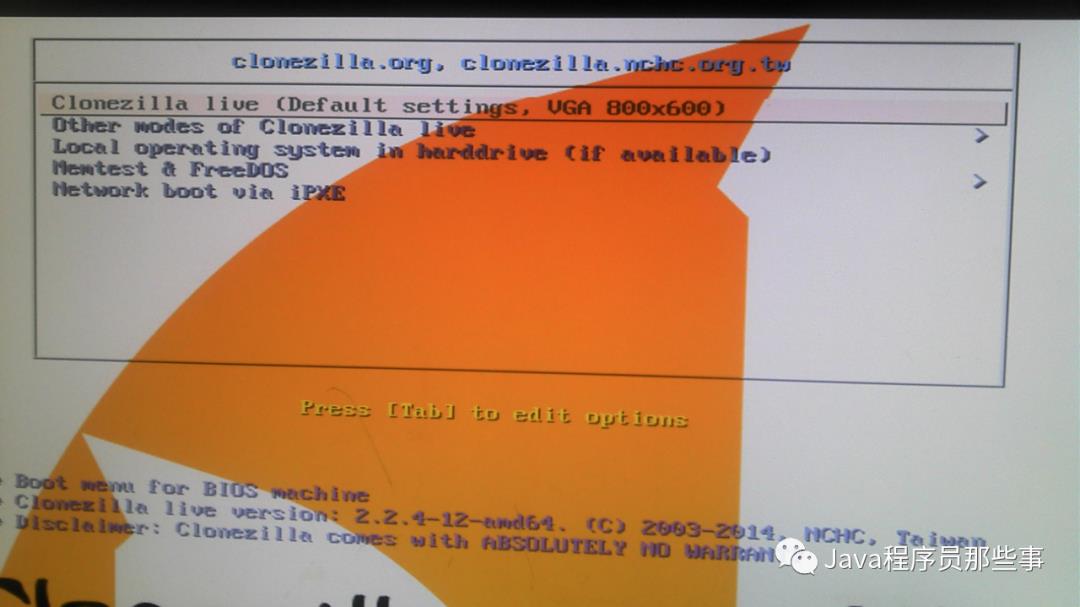
选默认的第一个clonezilla live,按回车
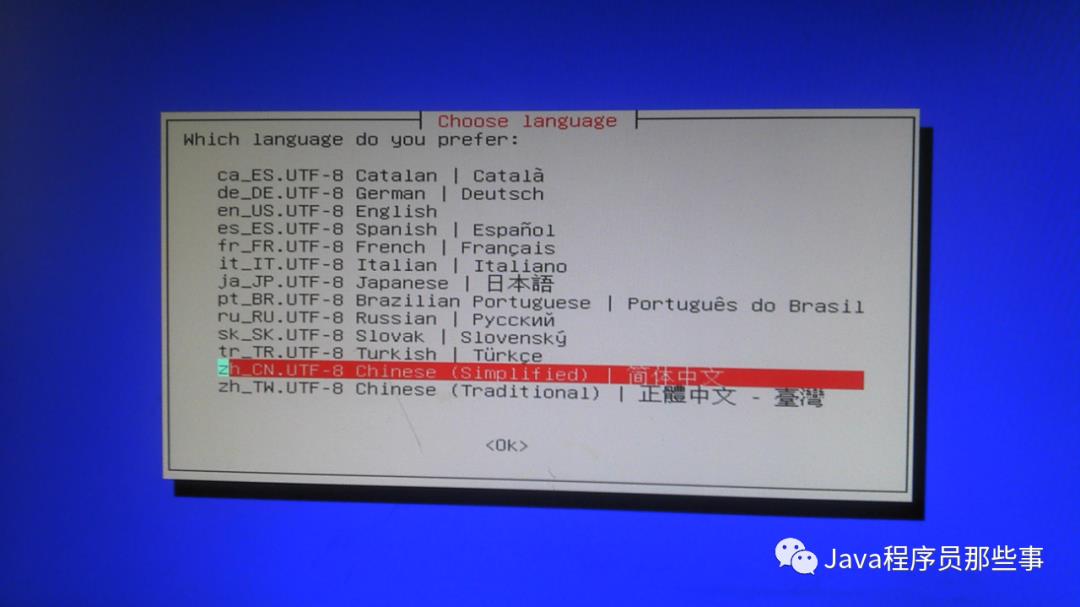
选择简体中文;
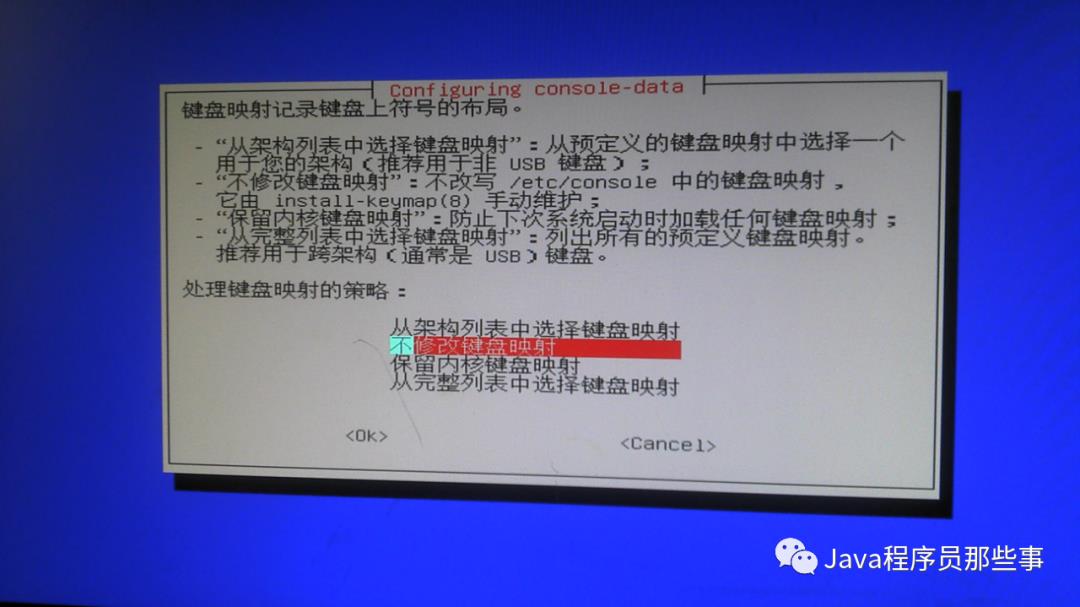
选择不修改
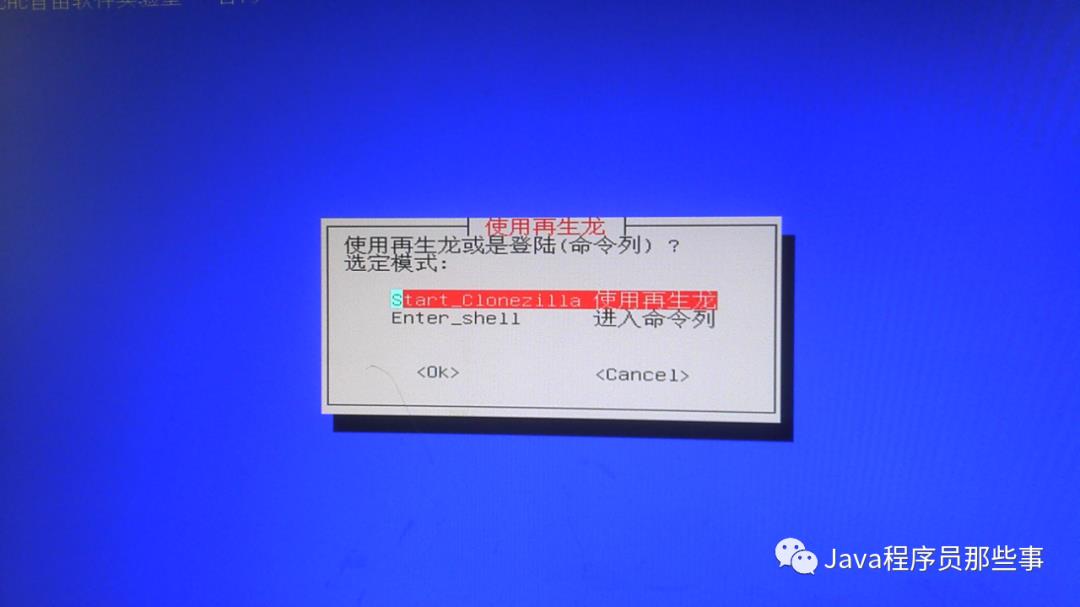
没有特殊操作的话,选择使用再生龙进入。
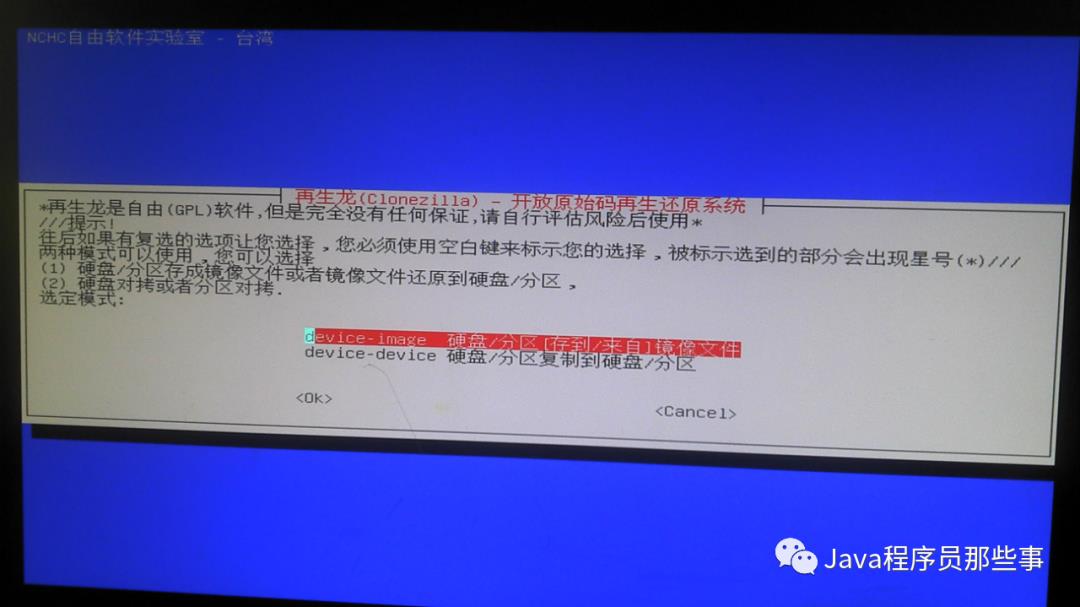
选择第一个,硬盘/分区(存到/来自)镜像文件。
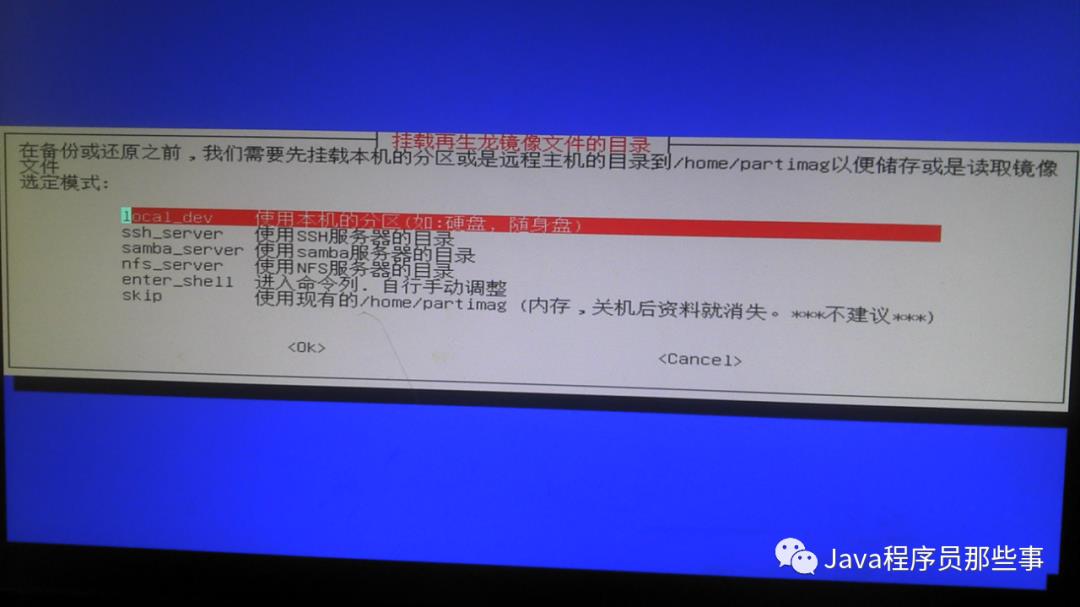
选择使用本机的分区
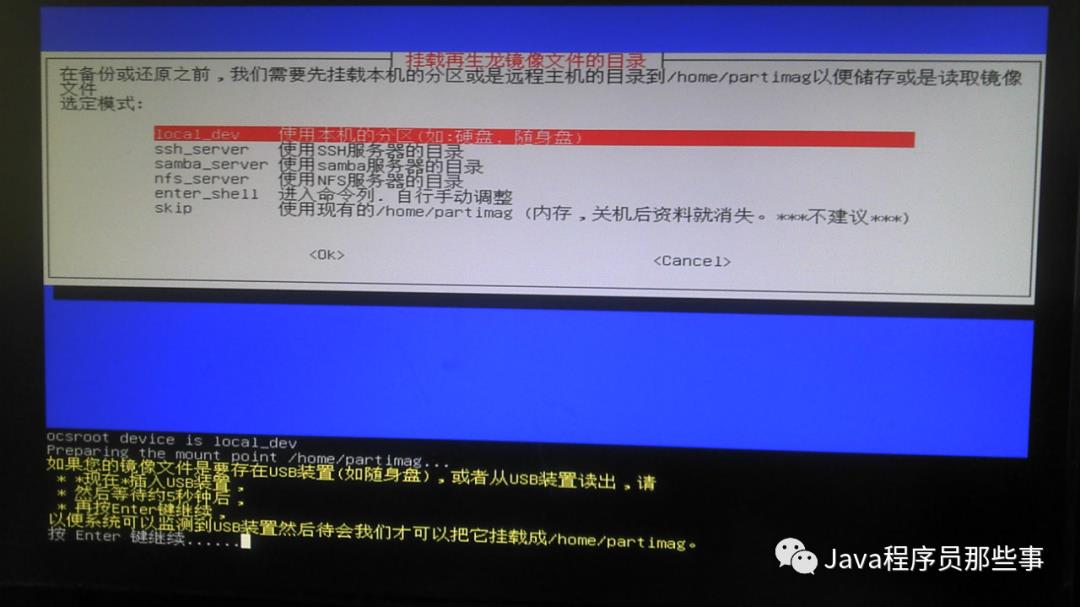
选择后会出现提示信息,继续,按回车
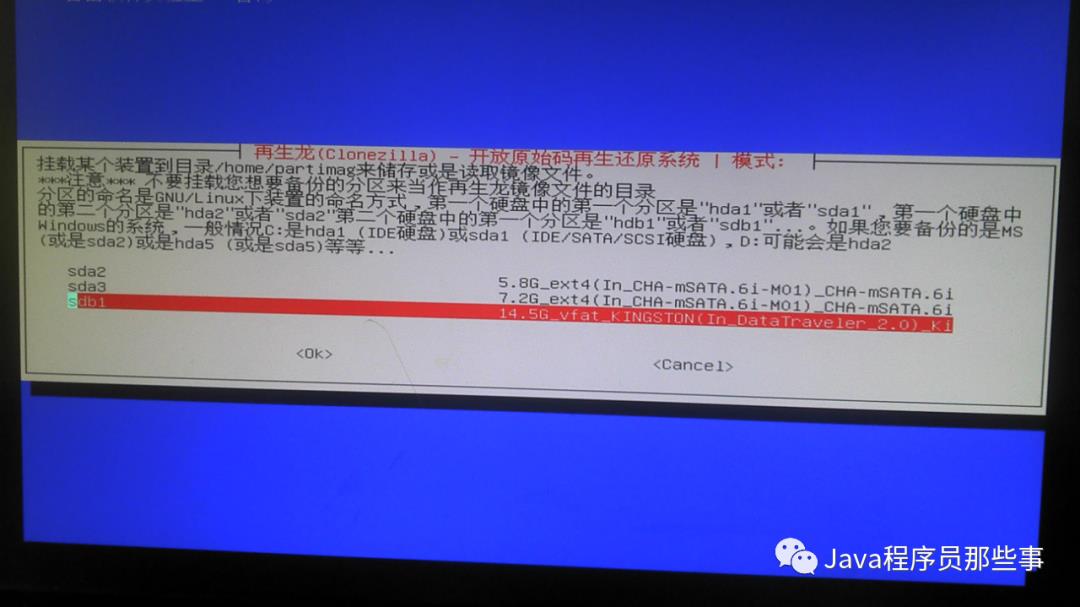
进入到这个界面,是选择把随后做成的镜像放到那里,这里的我们要放到U盘B中,我这里就是sdb1(一个16g的金士顿盘),选好后进入下个界面
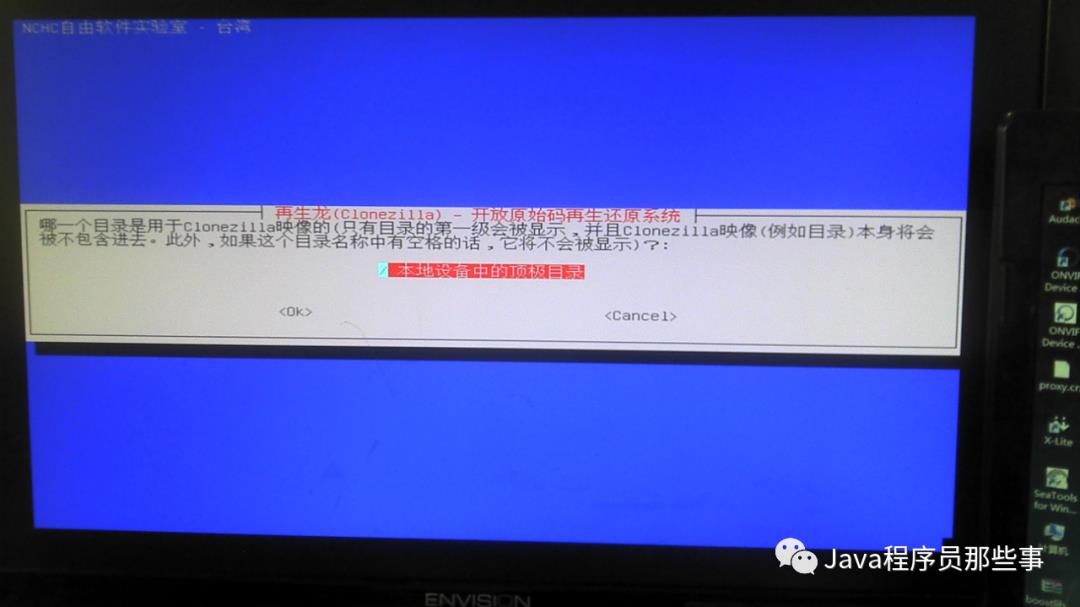
这个是说要把随后做成的镜像放到U盘B的那个目录,我的U盘B里没有目录,所以他显示的是顶级目录。

选择回车。
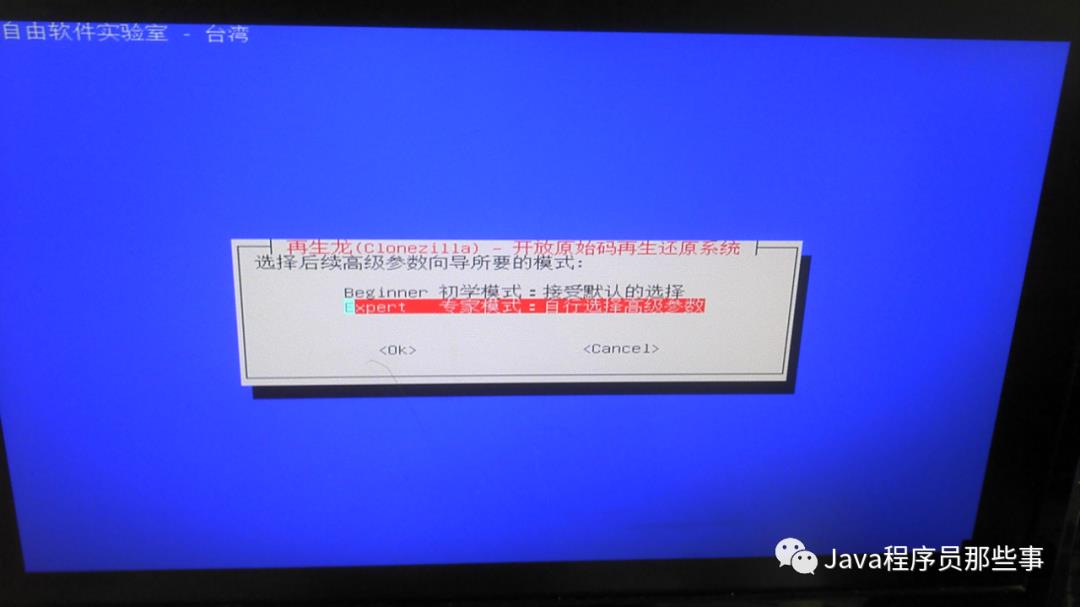
选择expert,专家模式
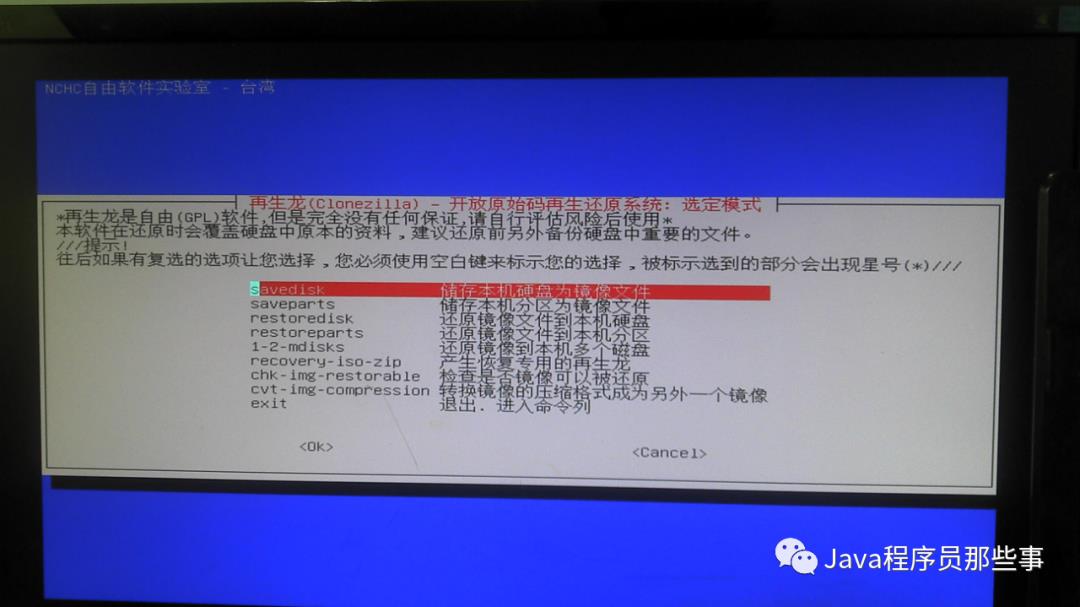
这里是选择做镜像还是要恢复镜像。
做镜像选择savedisk,第一项
恢复镜像选择restoredisk,第三项
这里我们选择做镜像savedisk,进入下图
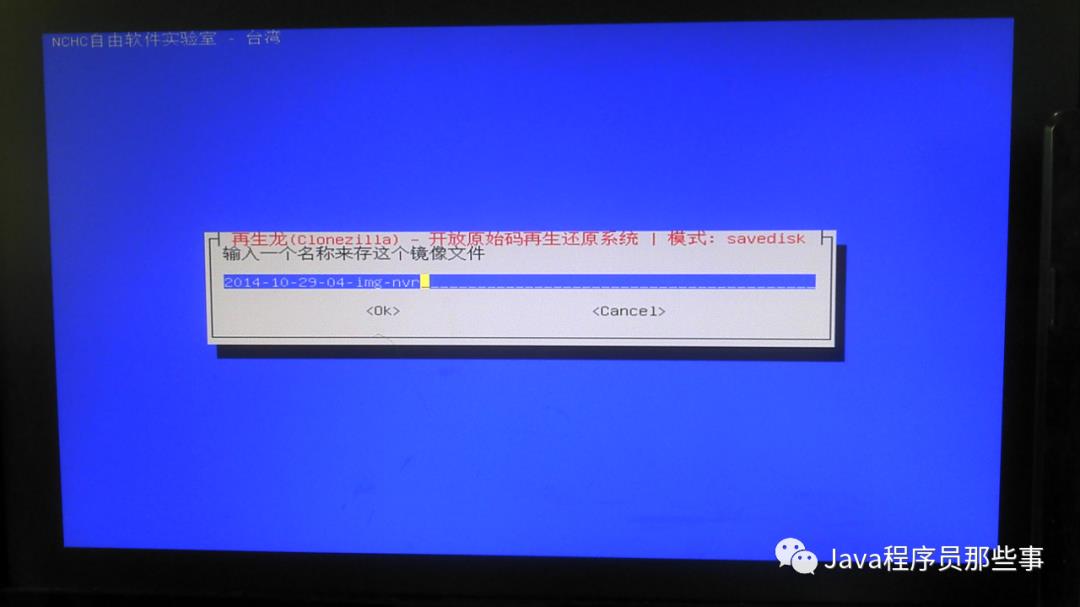
给随后要生成的镜像取个名字
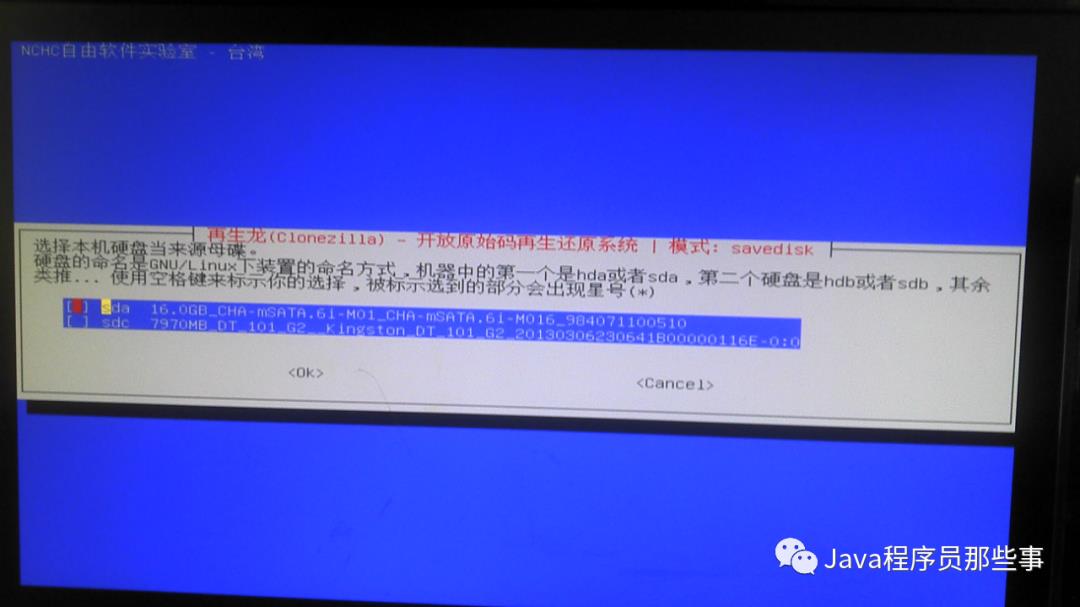
选择要把那个盘的内容做成镜像,这里,我们的nvr是跑在一个16G的固态硬盘上的,就是这的sda,选择后按空格键使[]中为*号表示选中。
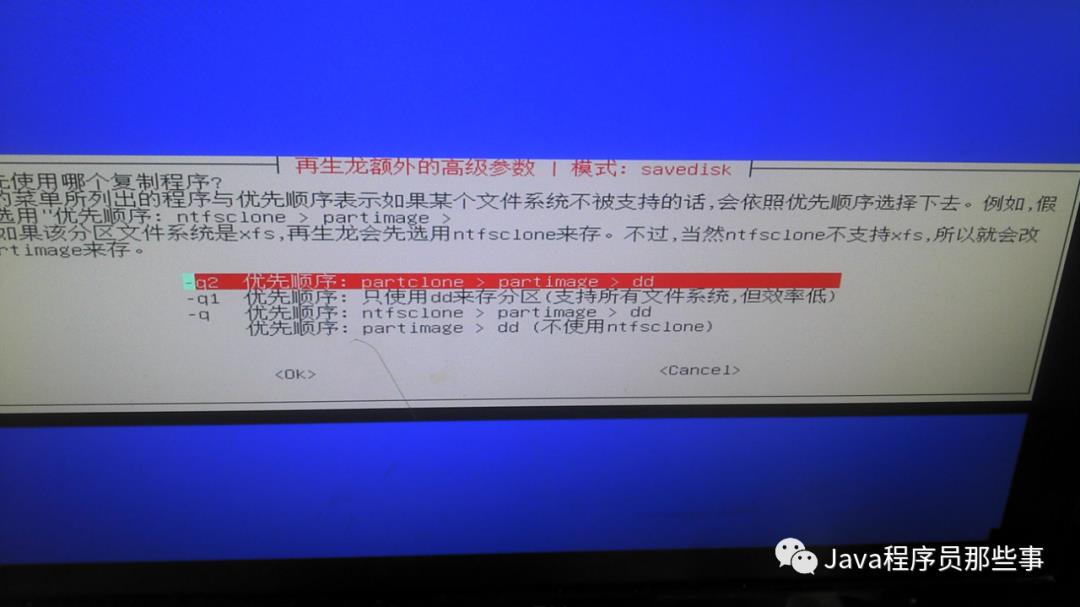
默认
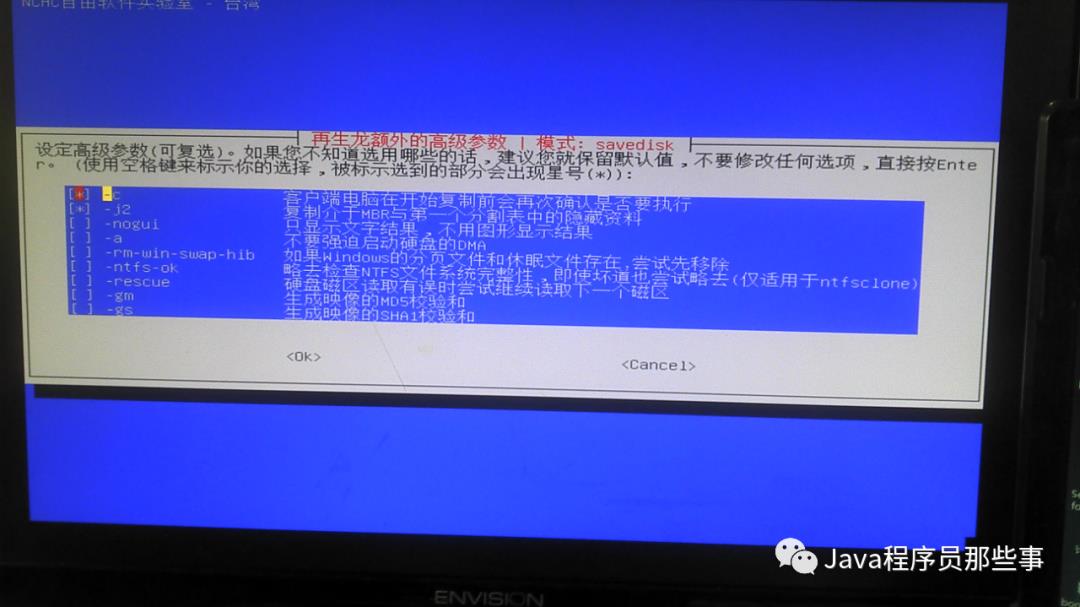
默认
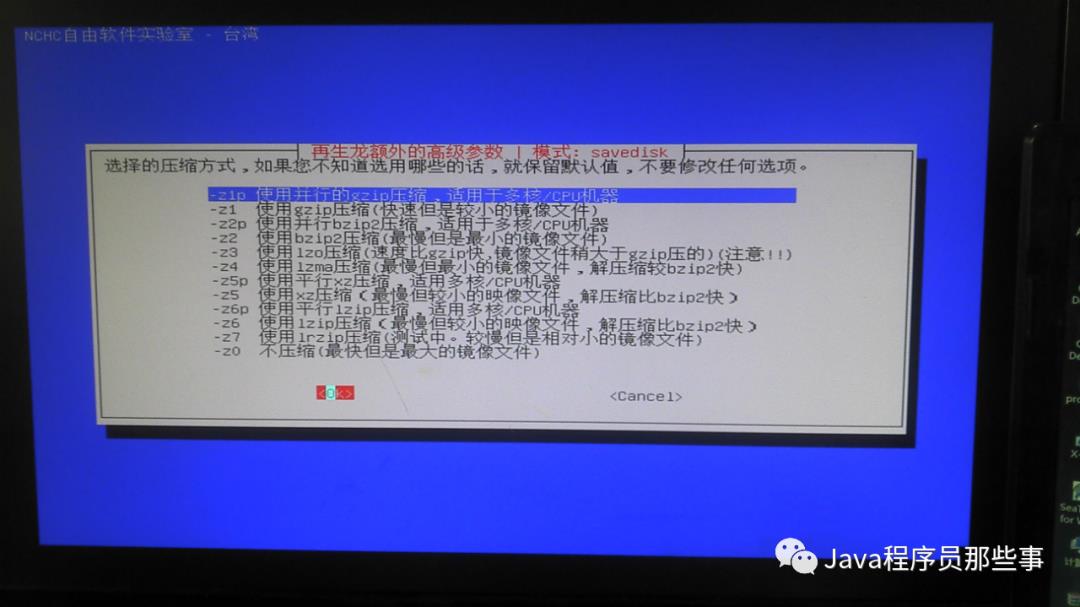
默认
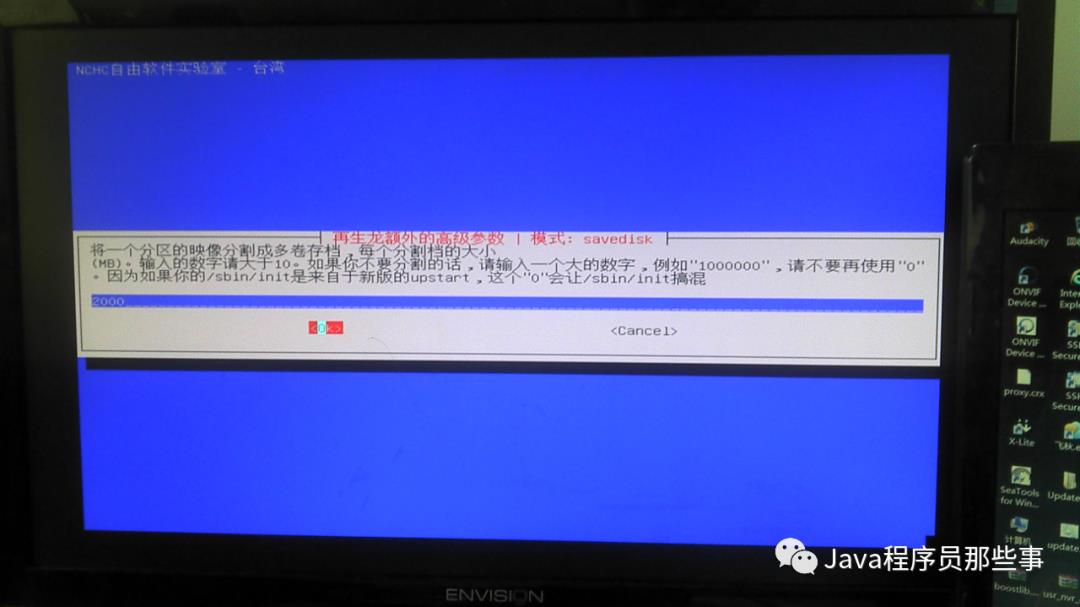
默认

这里选第二项,-fsck-src-part
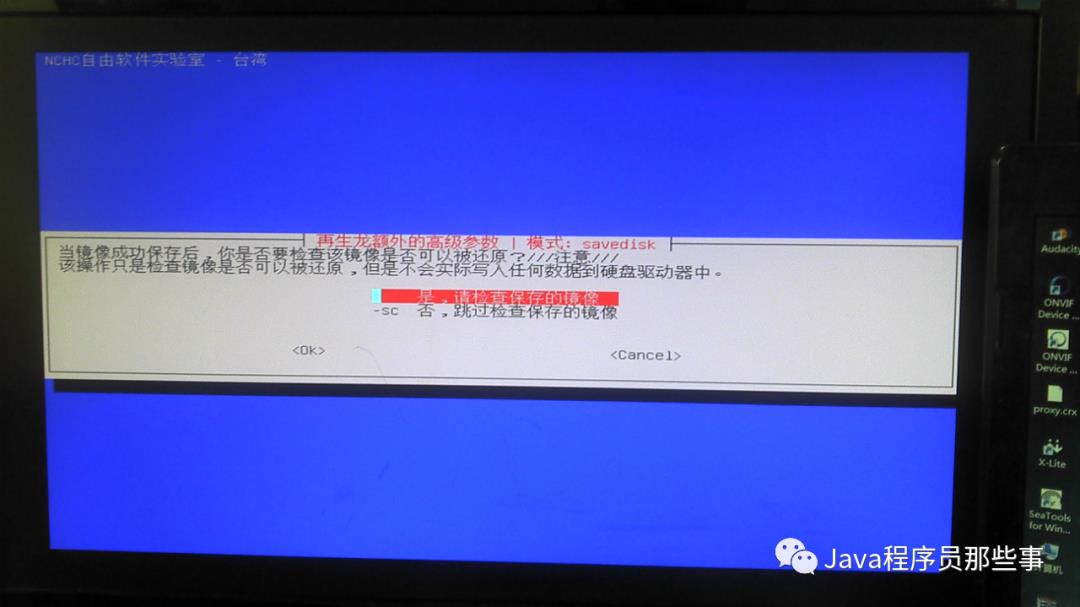
默认
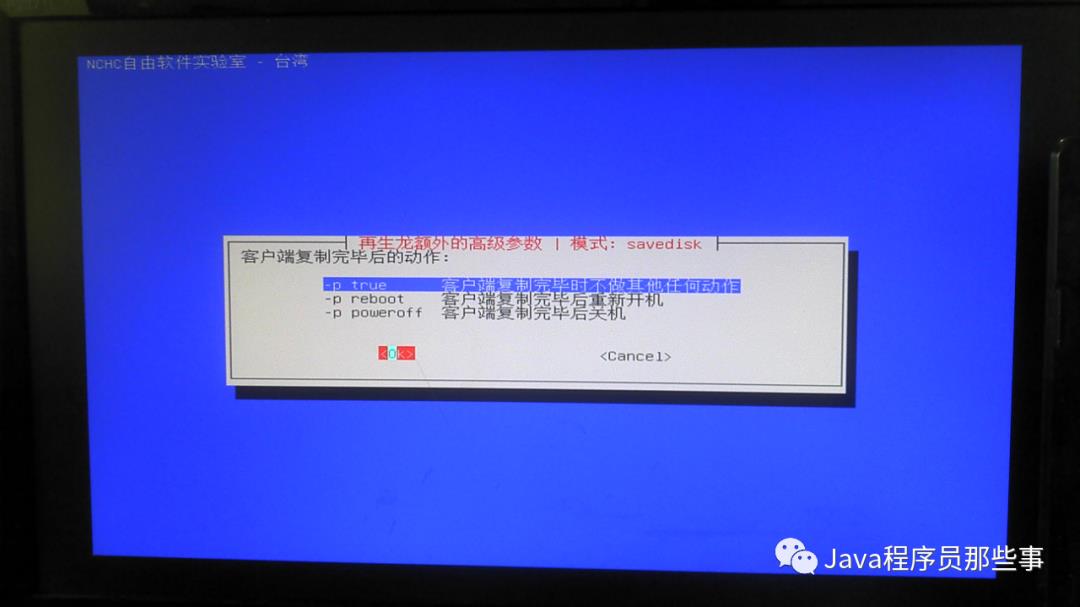
默认
大概看一下信息,没有报错就选y,然后回车
然后就开始做镜像了,等待完成。
下节讲如何恢复系统镜像。
以上是关于使用再生龙制作centos7镜像的主要内容,如果未能解决你的问题,请参考以下文章